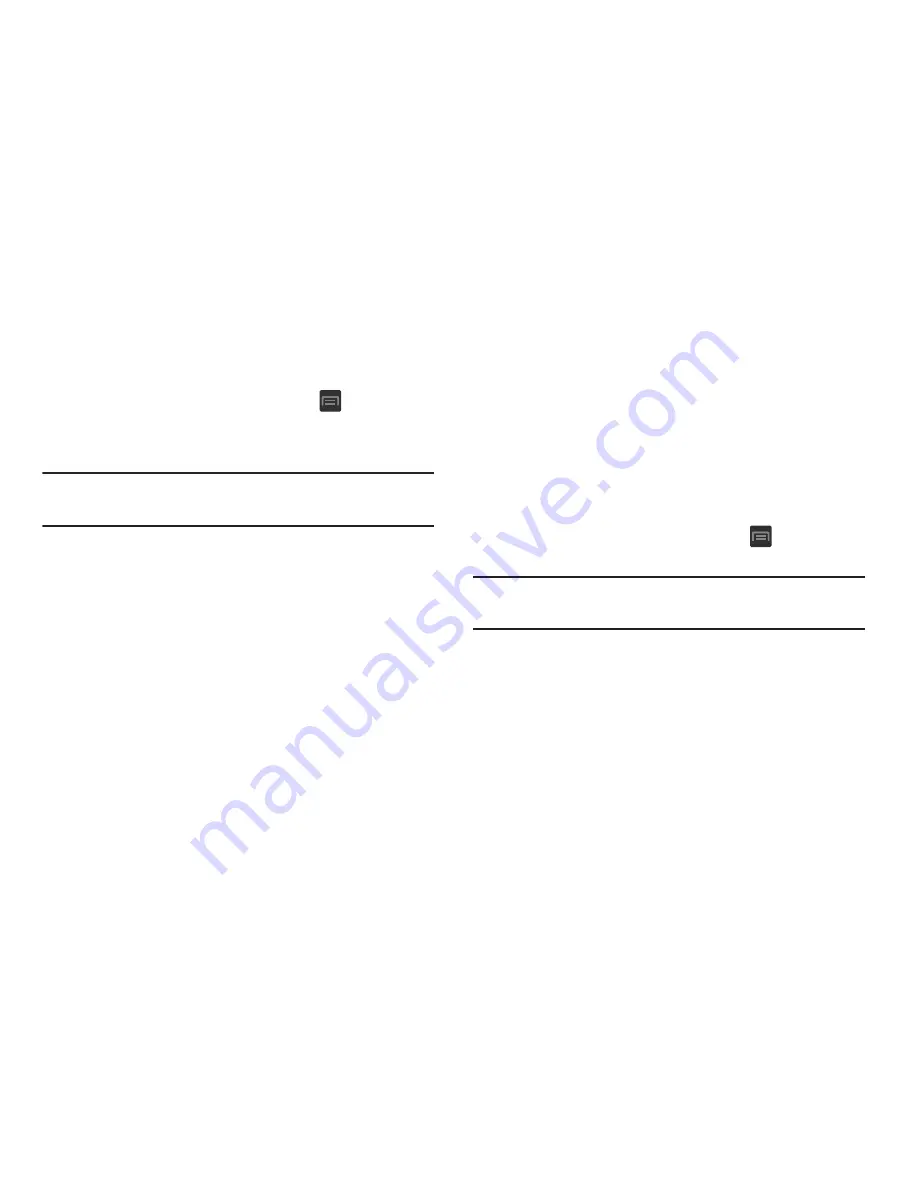
Cambio de configuración 274
Fecha y hora
Este menú le permite cambiar la fecha y hora actuales que
aparecen en la pantalla.
1.
Desde la pantalla de inicio, presione
y después
pulse
Configuración
➔
Fecha y hora
.
2.
Pulse en
Fecha y hora automática
para permitir que la
red fije la fecha y hora.
¡Importante!
Desactive
Fecha y hora automática
para
establecer manualmente el resto de las opciones.
3.
Pulse en
Definir fecha
y utilice los iconos de los signos
más y menos para fijar el
mes
,
día
y
año
, después
pulse en
Definir
.
4.
Pulse en
Definir hora
y utilice los iconos de los signos
más y menos para fijar la
hora
y los
minutos
. Pulse en
p.m.
o
a.m.
y después pulse en
Definir
.
5.
Pulse en
Zona horaria automática
para permitir que la
red fije la información de zona horaria
automáticamente.
6.
Pulse en
Seleccionar zona horaria
y después pulse en
una zona horaria.
7.
pulse en
Usar formato de 24 horas
. Si no se selecciona
esta opción, el dispositivo utiliza automáticamente un
formato de 12 horas.
8.
Pulse en
Seleccionar formato de fecha
y seleccione el
tipo de formato de fecha.
Configuración de accesibilidad
Este servicio le permite habilitar e inhabilitar aplicaciones de
accesibilidad descargadas que ayudan a navegar por el
dispositivo Android, como TalkBalk (utiliza voz sintetizada para
describir los resultados de acciones), KickBack (proporciona
retroalimentación háptica [vibración] para acciones) y
SoundBack (reproduce sonidos para varias acciones). También
le permite habilitar el uso de la tecla de encendido para
finalizar llamadas.
1.
Desde la pantalla de inicio, presione
y después
pulse en
Configuración
➔
Accesibilidad
.
Nota:
Inicialmente, podría ser necesario descargar
aplicaciones de accesibilidad desde Play Store.
2.
Seleccione el campo
Girar pantalla automáticamente
para activar esta característica, que gira
automáticamente una pantalla disponible.
3.
Pulse en
Tiempo de espera de la pantalla
para terminar
la función de accesibilidad después de cierto tiempo.
4.
Pulse en
Bloquear automáticamente
para bloquear la
pantalla automáticamente después de cierto tiempo.






























